У цій статті я покажу простий спосіб, за допомогою якого ви зможете вивести фільм, або інше відео, фото, музику зі свого комп'ютера, або ноутбука на телевізор. В даному випадку ми будемо виводити відео на телевізор через Wi-Fi. Тобто, без проводів. Що дуже зручно, так як комп'ютер і телевізор можуть знаходиться в різних кімнатах, і нам не потрібно прокладати кабель, або придумувати якісь складні схеми з'єднання. За допомогою цього рішення, на екран телевізора можна відправити будь-який медіаконтент. Все будемо робити стандартним засобом Windows. Без сторонніх програм. Я перевіряв на Windows 10 і Windows 7.
Спочатку в двох словах розповім про те, як це працює. Все побудовано на технології DLNA, про яку я вже багато разів розповідав в різних статтях на цьому сайті. В сучасних телевізорах з Smart TV і в Windows є підтримка DLNA. Цього нам вже досить для того, щоб ми могли відтворити відео, музику, або подивитися фото (яке знаходиться на комп'ютері) на екрані телевізора. При цьому модель і виробник телевізора не грають особливої ролі. Я тестував на Philips з Android TV та LG. На телевізорах Sony, Samsung, Panasonic і т. Д., Все так же працює. Головне, наявність Smart TV і поклчюеніе до роутера.

Єдина умова - Smart TV телевізор і ноутбук (або стаціонарний комп'ютер) повинні бути підключені до одного маршрутизатора. Тобто, до однієї Wi-Fi мережі. Не обов'язково обидва пристрої повинні підключатися через Wi-Fi. Можна і через мережевий кабель. Головне, через один маршрутизатор.
Я сам часто користуюся цією функцією. Найчастіше для перегляду фільмів на телевізорі, які я скачав на комп'ютер. Щоб не копіювати фільм на флешку і дивитися вже з флешки на телевізорі, я просто виводжу фільм безпосередньо з комп'ютера. Так само я часто виводжу фото на екран телевізора, коли потрібно подивитися їх у великій компанії. Це дуже зручно і швидко. У мене до роутера підключено два Smart TV і я можу в кілька кліків відправити будь-яке відео, фото, або пісню на один з телевізорів. З будь-якого ПК, або ноутбука в моїй домашній мережі.
Зверніть увагу, що це рішення підходить тільки для виведення на телевізор конкретних мультимедійних файлів. Вивести таким чином перегляд онлайн фільму (вікно браузера) на екран ТВ, або весь робочий стіл (все що відбувається на екрані комп'ютера) - не вийде.
Для цього можна використовувати функцію бездротової дисплей Miracast (WiDi) в Windows 10, або ще краще поєднати комп'ютер з телевізором по HDMI кабелю. Якщо у вас ноутбук, то дивіться статтю як підключити ноутбук до телевізора через HDMI.
У Windows 10 ця функція відмінно працює.Перед написанням цієї статті вирішив перевірити ще на комп'ютері з Windows 7. Там так само все працює. Немає практично ніяких відмінностей в порівнянні з Windows 10.
Виводимо відео, фото і музику на екран телевізора з комп'ютера або ноутбука
Все що необхідно зробити, це відкрити на комп'ютері папку з потрібними файлами, натиснути правою кнопкою миші на відеофайл, аудіо, або фото і вибрати "Передати на пристрій". У списку повинен з'явиться наш телевізор. Вибираємо його.

У Windows 7 все приблизно так само. Пункт "Відтворити на". Показую на прикладі виведення фотографії на ТБ.

Після цього має відкритися невелике вікно програвача, де ми можемо управляти відтворенням файлу на телевізорі.

Можна додавати інші файли в список відтворення (перетягнувши їх туди), видаляти їх, ставити на паузу, перемотувати, регулювати звук і т. Д. Тобто, весь процес відтворення фільму на телевізорі ми можемо контролювати з комп'ютера.
На телевізорі автоматично почнеться відтворення відео, фото, або музики.


Натисніть на кнопку "Включити потокову передачу мультимедіа".
Після чого переконайтеся, що навпроти вашого телевізора стоїть галочка біля "Дозволено" (хоча, наскільки я розумію, це не обов'язково) і натисніть Ok.

Спробуйте ще раз передати файл на телевізор. Надалі це вікно не повинно з'являтися.
Таким чином можна відтворити на телевізорі не один файл, а цілу папку з відео, музикою, або фото. Точно так же натискаємо на папку правою кнопкою миші і вибираємо "Передати на пристрій", або "Відтворити на".

Фото одразу з'явиться на екрані телевізора, і в програвачі на комп'ютері.

А якщо ви дивитеся фільм через "Кіно і ТБ" в Windows 10, то можна відтворити на ТБ відразу звідти.
Відкрийте меню, натисніть на "Передати на пристрій" і виберіть свій телевізор.

Як бачите, нічого складного. У мене іноді підвисає сам програвач зі списком файлів в черзі. Зазвичай, потрібно просто трохи почекати.
Якщо спосіб, про який я розповідав вище у вас не работат, то можна спробувати налаштувати DLAN іншим способом. Ось кілька інструкцій:
- Налаштування DLNA сервера для телевізора. Дивимося фільми з комп'ютера на телевізорі
- Як на телевізорі LG дивитися фільми з комп'ютера (по wi-fi, або мережі)? Налаштування DLNA через Smart Share
- Трансляція відео, музики та фото з браузера Edge (Windows 10) на телевізор
Якщо компьютра не бачить телевізор або не чути відео
Схема начебто проста, сама функція вбудована в Windows, але проблеми і різні помилки зустрічаються не редкко. Так як пристрої у всіх різні, то і рішення можуть відрізнятися. Давайте спробуємо з'ясувати основні причини деяких неполадок.
- Комп'ютер не бачить телевізор в списку пристроїв для відтворення. Коли ми натискаємо на "Передати на пристрій" телевізора просто немає в списку. Для початку - просто трохи почекайте (меню повинно бути відкрите). Необхідно переконатись, що телевізор має функцію Smart TV і він підключений до того ж маршрутизатора, що і компьютра. У моєму випадку, на телевізорі додатково нічого налаштовувати не довелося. Він просто повинен бути включений і підключений до роутера.
- На телевізорі не чути певний відеофайл. Помилка "Формат не підтримує", або "Файл не можна розпізнати, чи не найден". Так, таке буває. Я сам стикався. З чим це пов'язано - не зрозуміло. Можливо, телевізор дійсно не підтримує формат відеофайлу, який ви намагаєтеся на ньому відтворити. А може і на комп'ютері якась проблема.Просто я спробував передати на телевізор фільм з-під Windows 10 і на телевізорі з'явилася помилка, що файл не можна розпізнати, а на комп'ютері "Непередбачена помилка пристрою". Хоча інші файли відтворювалися. А в Windows 7 вдалося відтворити цей фільм на цьому ж телевізорі.
- Фільм відтворюється із зупинками або зависає. У мене відтворення теж іноді зупиняється, але тільки коли я відкриваю важке 4k відео. Швидше за все це через недостатню швидкості з'єднання (слабкого маршрутизатора). Звичайне HD і Full HD відео має відтворюється без затримок. Для 4k відео краще використовувати USB накопичувачі, або зовнішні жорсткі диски. Або підключатися до роутера по Wi-Fi мережі в діапазоні 5 GHz.
Своїми проблемами і успіхами по темі цієї статті ви можете поділитись в коментарях. Всього доброго!





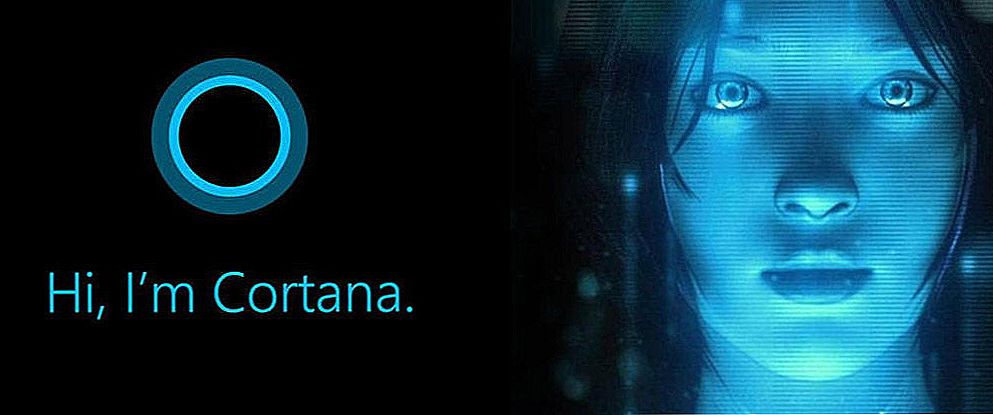




![Як вивести зображення з ноутбука, смартфона, або планшета, на телевізор по Wi-Fi? Телевізор як бездротової монітор [Intel WiDi і Miracast]](http://ateasyday.com/img/images/kak-vivesti-izobrazhenie-s-noutbuka-smartfona-ili-plansheta-na-televizor-po-wi-fi-televizor-kak-besprovod.gif)

